
한동안 PC를 사용했다면 이전 컴퓨터의 오래된 하드 드라이브 (또는 세 개)가 주변에 앉아있을 가능성이 높습니다. 이전 드라이브의 데이터를 가져와야하는 경우 PC 내부에 드라이브를 장착하지 않고도 쉽게 수행 할 수 있습니다.
Ahhh 오래된 하드 드라이브의 번거 로움. 그 문제에 대한 괴짜 나 평범한 컴퓨터 소유자는 거의 없으며 오래된 드라이브 몇 개를 쫓아 내지 않습니다. 오래된 드라이브에서 데이터를 가져와야하거나 드라이브를 확인하고 폐기하기 전에 지우려는 경우 언제든지 PC를 열고 내부에 드라이브를 장착 할 수 있습니다. 하지만 이는 일시적인 문제를 해결하기위한 많은 작업입니다. 요즘에는 훨씬 더 나은 솔루션이 있습니다.
외부 도크 또는 어댑터 찾기
관련 : 오래된 하드 드라이브를 외장 드라이브로 바꾸는 방법
하드 드라이브를 외장 드라이브로 연결할 수있는 다양한 스타일의 가젯이 있습니다. 당신이 찾고 있다면 오래된 하드 드라이브에서보다 영구적 인 외장 드라이브 만들기 , 전체 인클로저를 구입할 수 있습니다. 인클로저에 드라이브를 장착하고 버튼을 닫으면 기본적으로 원하는대로 연결할 수있는 외장 드라이브가 생깁니다. 당신은 할 수 있습니다 최소 $ 10에 드라이브 엔클로저 찾기 .

인클로저의 문제는 드라이브를 PC에 장착하는 것만 큼 인클로저에 장착하는 데 거의 시간이 걸린다는 것입니다. 기존 드라이브를 PC에 임시로 쉽게 연결할 수있는 것을 찾고 있다면 도크 또는 간단한 어댑터를 사용할 수 있습니다.
더 비싼 편 에선 30 ~ 40 달러 정도의 가격으로 부두를 선택할 수 있습니다. 이 Anker USB 3.0 독 . 이와 같은 도크의 장점은 PC에 연결된 상태로두고 필요할 때마다 오래된 하드 드라이브를 연결하기 만하면된다는 것입니다. 일부 도크에서는 한 번에 두 개의 하드 드라이브를 연결할 수도 있습니다. 일상적으로 오래된 드라이브로 작업하는 경우 도크는 그만한 가치가 있습니다. 유일한 문제는 더 이상 IDE와 SATA 연결을 모두 지원하는 도크를 만드는 사람이 거의 없다는 것입니다. 따라서 SATA 드라이브와 함께 정말 오래된 IDE 드라이브로 작업해야하는 경우 두 번째 도크를 선택해야 할 수 있습니다.

가끔 오래된 드라이브를 연결해야하거나 한 번만 연결해야하는 경우 어댑터를 사용하는 것이 좋습니다. 역사적으로 이러한 어댑터는 불안정한 편 이었지만 Windows와 하드웨어 자체가 모두 개선되어 정말 합리적인 가격으로 신뢰할 수있는 기능을 제공했습니다.

우리가 좋아하는 모델은 Sabrent USB 3.0-SATA / IDE 어댑터 ($ 23). 안정적이고 빠르며 자체 몰 렉스 변압기가 함께 제공되므로 드라이브에 전원을 공급할 수 있습니다. 여기에서 많은 어댑터가 부족한 것으로 나타났습니다. 케이블을 제공하지만 오래된 PSU 등을 통해 전원을 공급해야합니다. Sabrent 모델은 어댑터와 전원 공급 장치를 함께 패키지로 제공하므로 드라이브에 전원을 공급하는 방법을 고민하지 않아도됩니다. 무엇보다도이 어댑터는 SATA 및 IDE 드라이브를 모두 지원합니다.
하드 드라이브 연결
원하는 하드웨어를 결정하는 것은이 모든 노력에서 가장 까다로운 부분입니다. 하드웨어를 구입 한 후에는 드라이브를 여기에 연결 한 다음 하드웨어를 PC에 연결하기 만하면됩니다.
도크를 사용하는 경우 매우 쉽습니다. 외장 드라이브를 연결하는 것처럼 도크를 PC에 연결합니다. 하드 드라이브를 슬롯에 놓고 도크를 켭니다.
어댑터를 사용하는 경우 어댑터의 적절한면을 사용해야합니다 (3.5 IDE, 2.5 IDE 및 SATA 용 측면이 있음). 어댑터를 컴퓨터의 USB 포트에 연결하고 molex 어댑터 장치를 통해 전원을 연결 한 다음 전원 케이블의 스위치를 켜서 드라이브에 전원을 공급합니다. 아래에서 IDE 드라이브에 올바르게 연결했을 때 어댑터가 어떻게 보이는지 확인할 수 있습니다.

참고 : IDE 드라이브를 사용하는 경우 드라이브의 점퍼가 마스터 설정으로 설정되어 있는지 확인해야합니다.
데이터에 액세스
문서 또는 어댑터의 전원을 켜고 드라이브가 회전하면 소프트웨어 나 드라이버가 필요하지 않은 새로운 기성 외장 하드 드라이브와 동일한 방식으로 Windows에 자동으로 이동식 드라이브로 표시됩니다. 아래에서 실제 외장 드라이브 (L 드라이브) 옆에서 감지 된 드라이브 (M 드라이브)를 볼 수 있습니다.
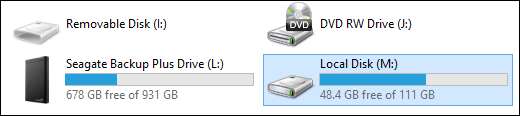
드라이브를 열면 이전 폴더와 파일을 모두 열어야합니다.
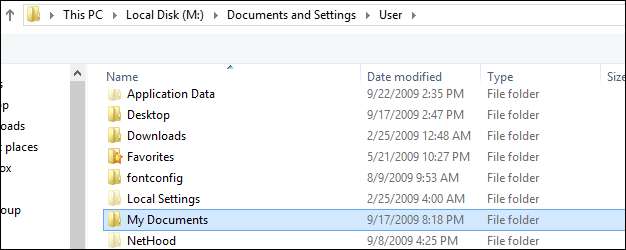
폴더 (특히 Windows가 설치된 이전 하드 드라이브의 폴더)를 열 때 액세스 권한이 없다는 경고 메시지가 표시 될 수 있습니다.
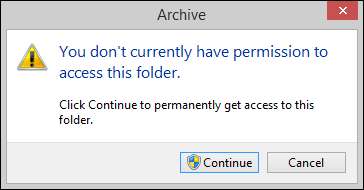
이는 폴더 또는 파일에 이전 운영 체제에서 할당 한 권한이 있음을 의미합니다. 계속해서 "계속"을 클릭하여 Windows에서 현재 로그인 한 계정에 액세스 권한을 할당하도록 할 수 있습니다.
관련 : 혼란스러운 Windows 7 파일 / 공유 권한을 이해하는 방법
폴더의 크기에 따라 권한을 할당하는 데 약간의 시간이 걸릴 수 있습니다. 이 작업은 한 번만 수행하면됩니다. 위에 표시된 단순 권한 프롬프트가 작동하지 않는 경우 (또는 프롬프트가 표시되지 않지만 대신 액세스 오류가 발생 함), Windows 파일 권한에 대한 입문서를 확인하십시오. 권한을 수동으로 편집하고 파일에 액세스하는 방법을 알아보십시오.
드라이브가 나타나지 않고 전원 케이블과 데이터 케이블을 모두 올바르게 연결했다면 다음과 같은 세 가지 가능한 문제가있을 수 있습니다.
- 구형 IDE 드라이브이고 점퍼를 제대로 설정하지 않았습니다.
- 운영 체제에서 드라이브의 파일 시스템을 읽을 수 없습니다.
- 드라이브가 손상되었습니다
데이터 / 전원 어댑터 케이블을 사용하여 드라이브에 수행하는 작업은 기본적으로 내부 드라이브를 사용하는 것처럼 드라이브를 마운트하는 것입니다 (하지만 케이스를 열 때 번거 로움없이). 이러한 상황에서 컴퓨터가 드라이브를 읽을 수없는 경우 (드라이브에 호환되지 않는 파일 시스템이 있거나 물리적으로 저하 / 손상 되었기 때문에) USB 설정을 통해서도 읽을 수 없습니다.
하지만 플러그 앤 플레이만큼 간단합니다. $ 20-40의 경우 드라이브를 확인하고, 오래된 데이터를 검색하고, 백업과 비교하고, 데이터를 지우고, 마치 컴퓨터 케이스에 장착 된 것처럼 드라이브와 상호 작용할 수있는 번거 로움없는 방법이 있습니다.







